यदि आप परिवार में अकेले पीसी उपयोगकर्ता नहीं हैं, तो आप शायद ऐसी स्थिति में आ गए हैं जब परिवार के सभी सदस्य आपका पत्राचार पढ़ सकते हैं। कभी-कभी आपके साथ आदान-प्रदान की गई जानकारी गोपनीय या दूसरों के देखने के लिए अवांछनीय हो सकती है, ऐसे मामलों में, आप केवल पहुंच को प्रतिबंधित कर सकते हैं।
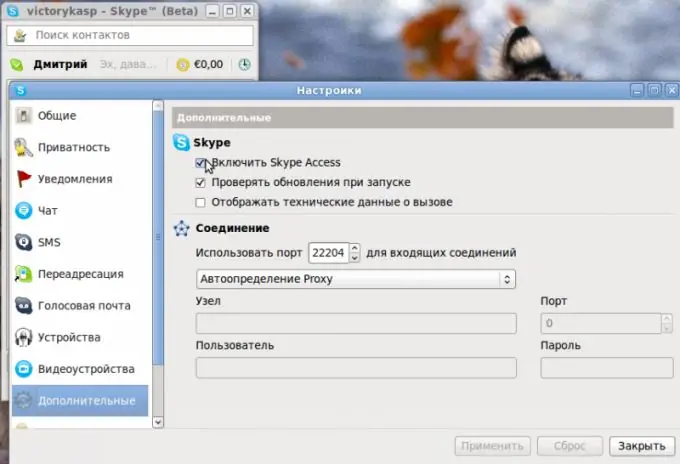
ज़रूरी
स्काइप सॉफ्टवेयर।
निर्देश
चरण 1
प्रोग्राम शुरू होने पर पासवर्ड मांगने के लिए स्वयं एक फ़ंक्शन है, अर्थात। आपके और पासवर्ड जानने वालों को छोड़कर, प्रोग्राम नहीं चला पाएंगे। इस फ़ंक्शन के संचालन का परीक्षण करने के लिए, आपको सबसे पहले डेस्कटॉप पर शॉर्टकट पर बाईं माउस बटन को डबल-क्लिक करके प्रोग्राम शुरू करना होगा। यदि आप "प्रारंभ" मेनू पर क्लिक करते हैं, तो आप कार्यक्रम शुरू कर सकते हैं, "सभी कार्यक्रम" आइटम का चयन करें और खुलने वाली सूची में प्रोग्राम शॉर्टकट ढूंढें।
चरण 2
कार्यक्रम शुरू करने के बाद, अपने खाते से लॉग आउट करने का प्रयास करें। अपना उपयोगकर्ता नाम चुनें और अपना पासवर्ड दर्ज करें। अपने खाते में साइन इन करने के लिए बटन क्लिक करने से पहले, स्काइप शुरू होने पर मुझे साइन इन करें को अनचेक करें। यह विकल्प Skype प्रोग्राम के प्रत्येक उपयोगकर्ता को केवल अपने स्वयं के उपयोगकर्ता नाम के तहत लॉग इन करने की अनुमति देगा।
चरण 3
ऑपरेटिंग सिस्टम की स्टार्टअप सूची से प्रोग्राम को हटाने की भी सिफारिश की जाती है। ऐसा करने के लिए, "प्रारंभ" मेनू पर क्लिक करें, "रन" चुनें। खुलने वाली विंडो में, msconfig कमांड दर्ज करें और "ओके" बटन पर क्लिक करें।
चरण 4
नई विंडो में, "स्टार्टअप" टैब पर जाएं और प्रोग्राम के नाम के साथ लाइन ढूंढें, बॉक्स को अनचेक करें और "लागू करें" बटन पर क्लिक करें। खुलने वाली विंडो में, सभी एप्लिकेशन बंद करने और कार्य परिणामों को सहेजने के बाद, "अभी पुनरारंभ करें" बटन पर क्लिक करें।
चरण 5
सिस्टम को रिबूट करने के बाद, स्वचालित प्रारंभ के लिए प्रोग्राम की जांच करें। यदि आप सुनिश्चित नहीं हैं कि यह विधि आपके पत्राचार को पढ़ने से 100% बच जाएगी, तो खातों द्वारा सिस्टम स्टार्टअप दर्ज करें। उदाहरण के लिए, आप कई खाते बना सकते हैं: माँ, पिताजी, दीमा, आदि।
चरण 6
ऐसा करने के लिए, "प्रारंभ" मेनू पर क्लिक करें, "नियंत्रण कक्ष" प्रारंभ करें और "उपयोगकर्ता खाते" आइकन पर बाईं माउस बटन पर डबल-क्लिक करें। खुलने वाली विंडो में, "खाता बनाएं" लिंक पर क्लिक करें।
चरण 7
ऐसी प्रत्येक प्रविष्टि के लिए, आपको व्यवस्थापक पहुंच अधिकार सेट करना होगा, लेकिन पासवर्ड का उपयोग करके लॉग इन करना होगा। इस प्रकार, आपका खाता लॉग इन करने और आपके निजी संदेशों को पढ़ने में सक्षम नहीं होगा।







